Kindle Fire: як зберегти та ділитися веб-зображеннями
Під час веб-перегляду через веб-переглядач Silkваш Kindle Fire, ви будете натикатись на зображення, які хочете зберегти та поділитися. Ось як зберегти зображення з Інтернету до галереї Kindle Fire та надіслати їх своїм друзям та колегам.
Збережіть веб-зображення на Kindle Fire
Відкрийте браузер Silk на своєму Kindle Fire. Коли ви знайдете зображення, яке хочете зберегти, довго натискайте його, поки не з’явиться наступне меню. Торкніться Зберегти зображення.

Я помітив, коли довго натискаючи зображення на домашніх сторінках сайту, ви отримуєте велике меню з додатковими параметрами. Щоб зберегти зображення, торкніться Зберегти зображення.
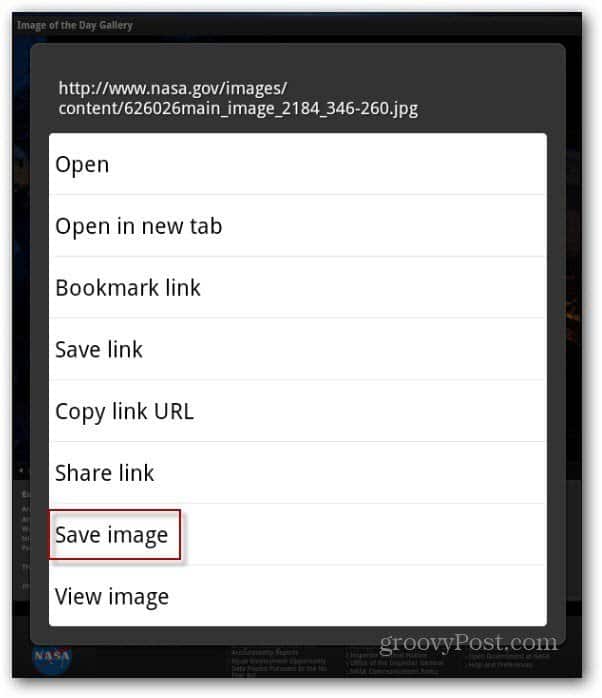
Ви знайдете зображення, які ви зберегли в додатку Галерея. Запустіть сторінку програми, торкніться пристрою, а потім торкніться Галерея.
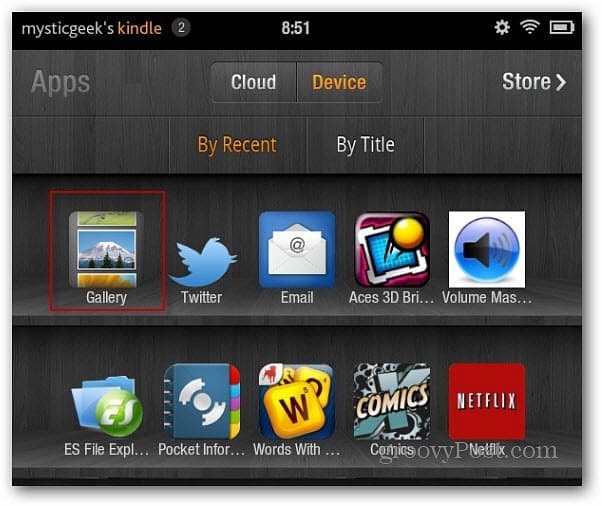
У додатку Галерея ви побачите мініатюри збережених зображень.
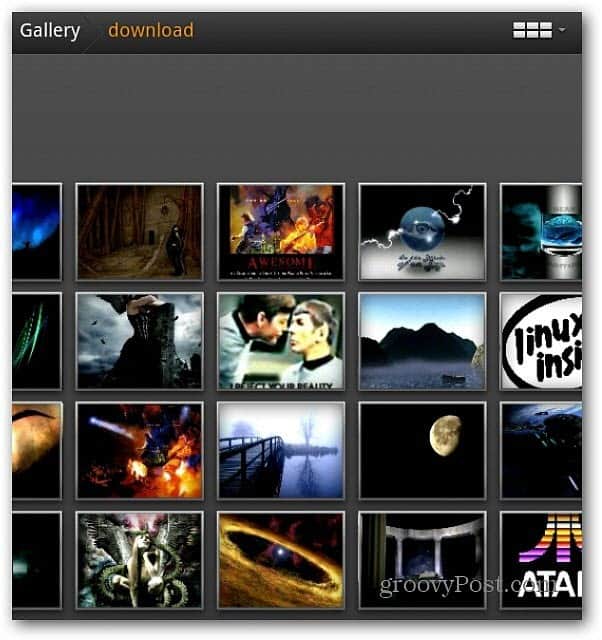
Натисніть на одну, щоб побачити більшу версію. Додаток Kindle Fire Gallery також дозволяє робити основні редагування, такі як збільшення, обертання та обрізання.
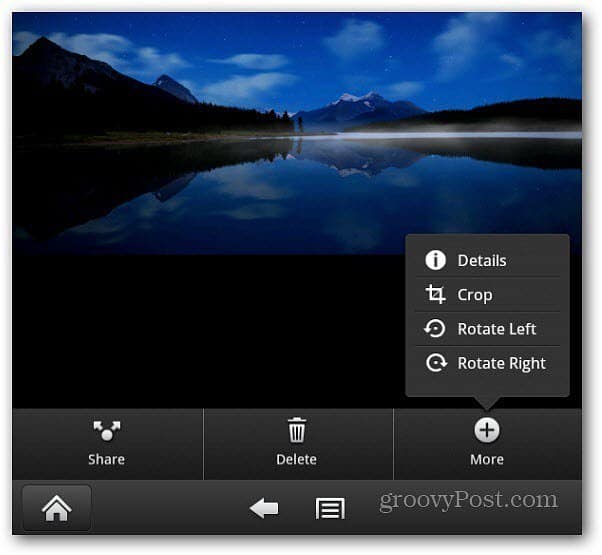
Зображення електронної пошти на Kindle Fire
Щоб надіслати збережені зображення з Галереї, натисніть кнопку меню внизу. На всіх зображеннях з’являється галочка. Торкніться тих, які потрібно надіслати, щоб прапорець став зеленим.
Або у верхній частині екрана можна вибрати або скасувати виділення всіх. Тут у мене вибрано 13 картинок.
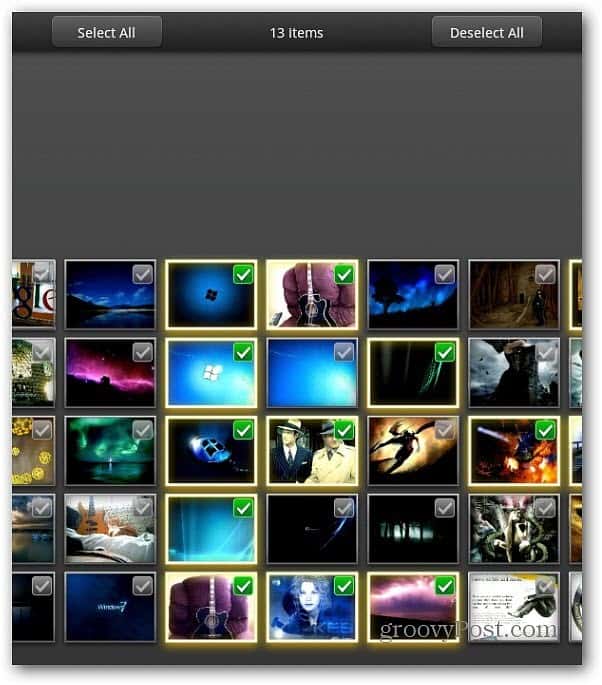
Тепер натисніть кнопку Поділитися в нижній частині екрана. Потім натисніть Надіслати електронною поштою.
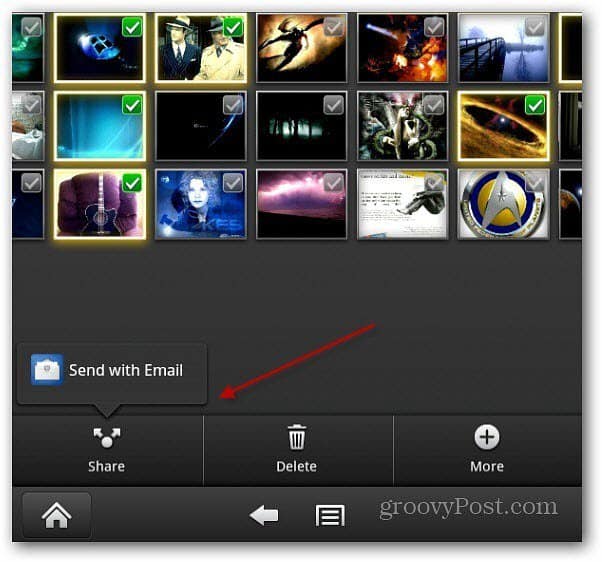
Ви надсилаєте клієнтські повідомлення електронної пошти із доданими вибраними фотографіями. Якщо ви хочете видалити його, просто торкніться значка X на зображенні. Складіть своє повідомлення та відправте їх.
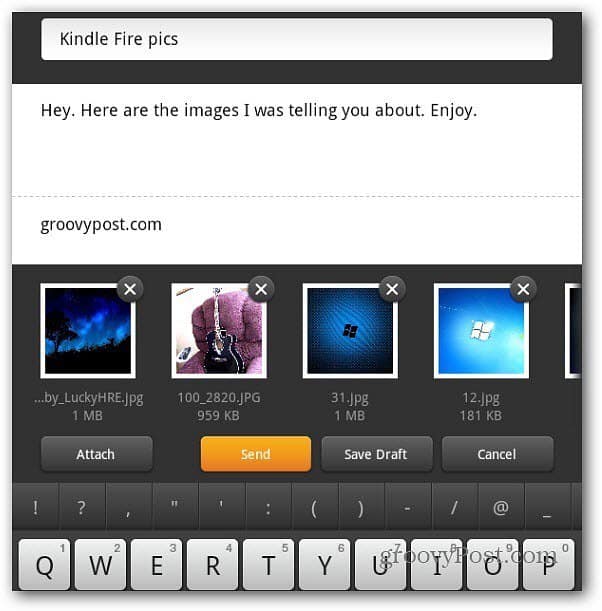
Це воно! Тепер людина, якій ви надіслали зображення, може переглядати їх у своєму улюбленому додатку для фотографій.
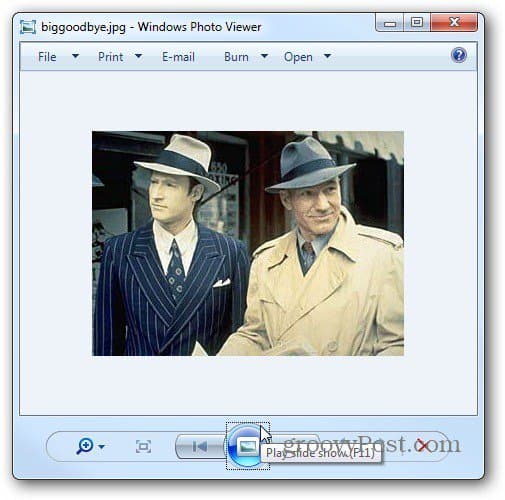
Ви також можете передавати свої фотографії в Kindle Fire через USB та ділитися ними за допомогою соціальних мереж або електронної пошти.










Залишити коментар